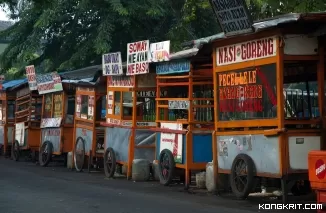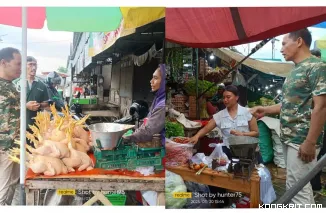KONGKRIT.COM - Hallo sobat kali ini, saya ingin berbagi tentang bagaimana cara menggunakan aplikasi Canva di ponsel.
Banyak teman-teman yang meminta tutorial ini, dan saya akan menunjukkan langkah demi langkah, mulai dari menginstal aplikasi Canva di ponsel hingga menghasilkan proyek atau produk yang bisa digunakan dalam dunia pendidikan.
Dilansir dari kanal youtube Schoolpedia, pastikan teman-teman mengikuti tutorial ini dengan baik agar dapat langsung mempraktikkannya.Tentu! Berikut adalah penjelasan dalam bentuk poin dengan kalimat:
1. Instal Aplikasi Canva
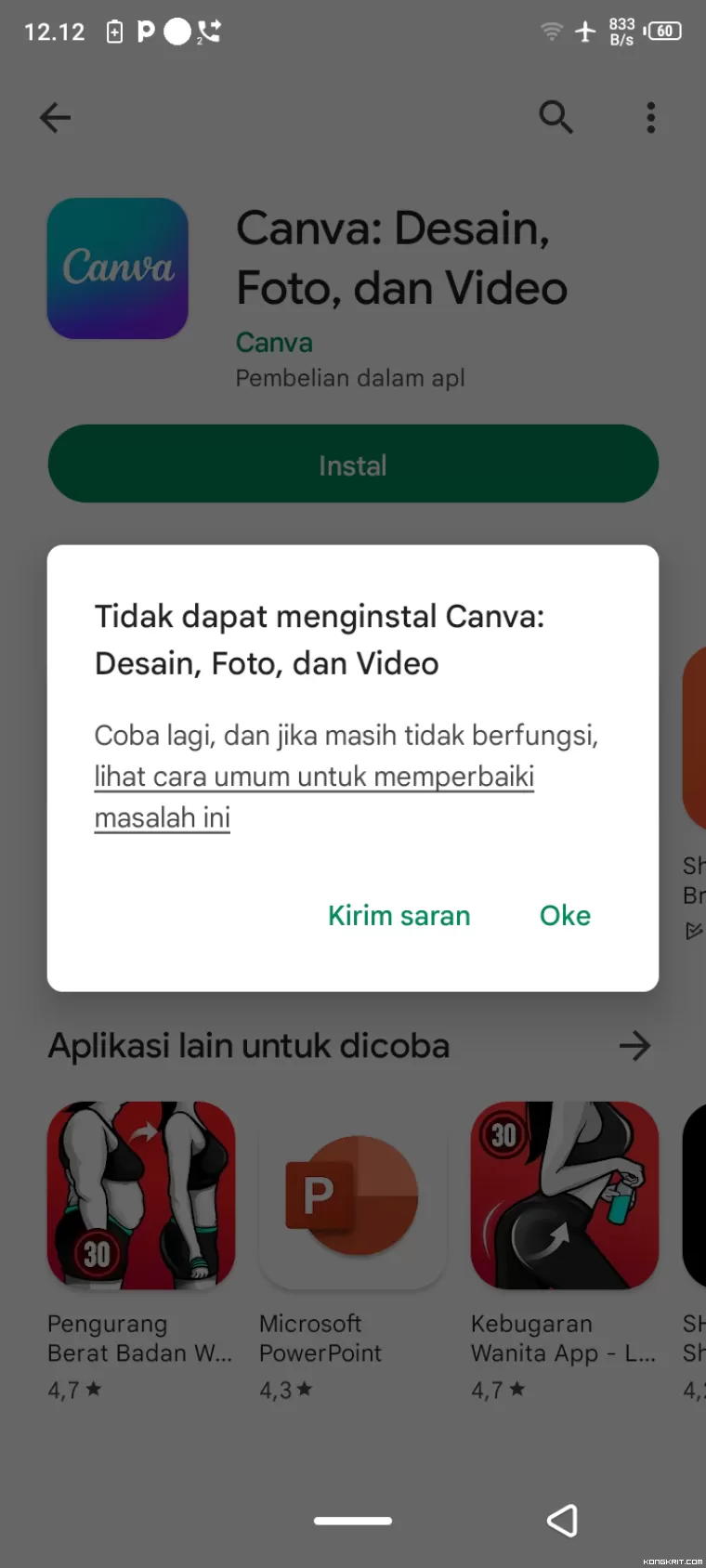
Pertama-tama, buka Play Store di ponsel Anda, ketik "Canva" di kolom pencarian, pilih aplikasi Canva, lalu klik "Instal". Ukurannya sekitar 9,65 MB, jadi proses penginstalannya biasanya cepat.
2. Buka Aplikasi Canva
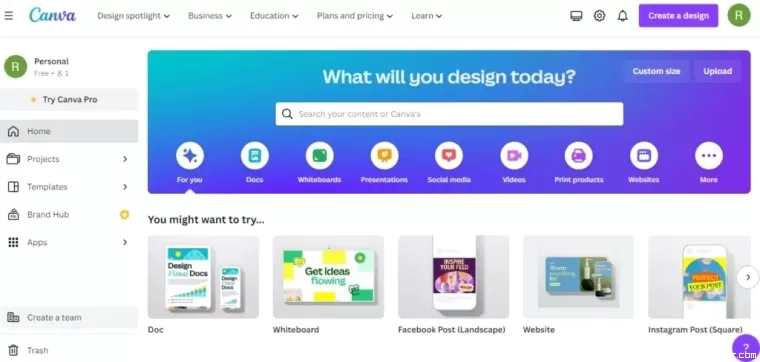
Setelah aplikasi terinstal, buka aplikasi Canva dengan menekan ikon yang muncul di layar utama ponsel Anda. Jika muncul notifikasi atau permintaan izin, terima dan lanjutkan ke langkah berikutnya.
3. Login dengan Akun Google
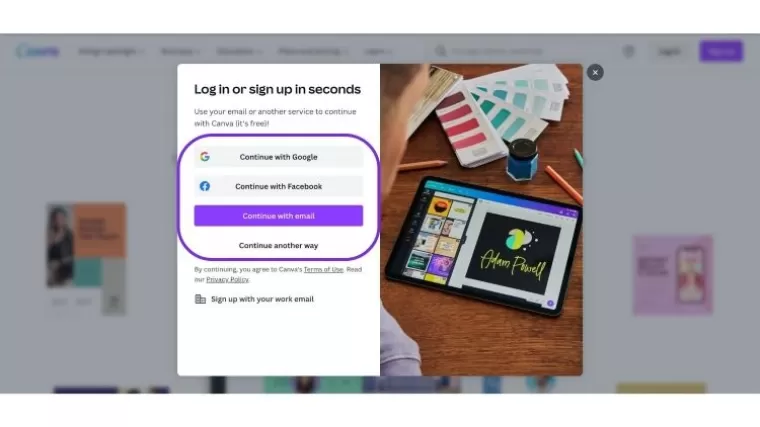
Pada halaman pertama setelah membuka Canva, pilih opsi "Login dengan Google". Pastikan Anda masuk menggunakan akun Google yang terhubung dengan akun belajar, agar bisa mengakses semua fitur yang tersedia di Canva.
4. Menu Utama Canva
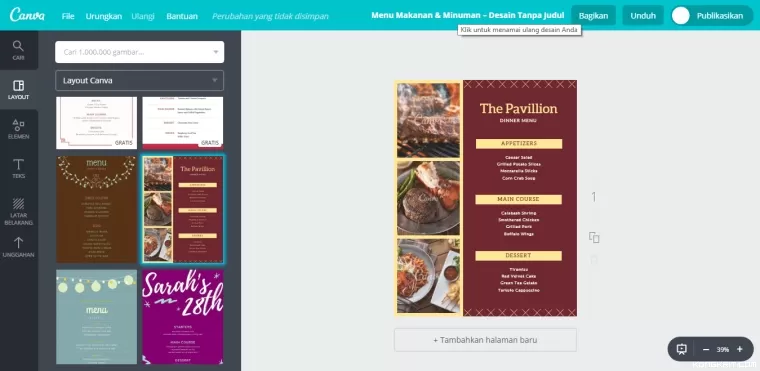
Setelah berhasil login, Anda akan melihat halaman utama Canva dengan beberapa menu, seperti Beranda, Proyek, Plus (untuk membuat desain baru), Template, dan Studio Ajaib, yang bisa Anda pilih sesuai kebutuhan desain.
5. Mengakses Proyek yang Sudah Dibuat
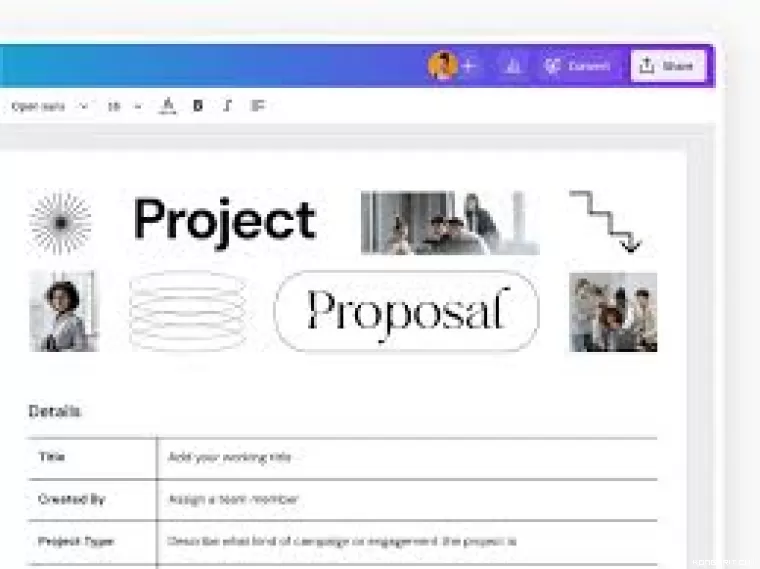
Jika Anda ingin mengakses desain yang sudah pernah dibuat sebelumnya, pilih menu Proyek. Di sini, Anda bisa melihat semua desain yang sudah diselesaikan maupun yang masih dalam proses pengerjaan.
6. Memilih Template Desain
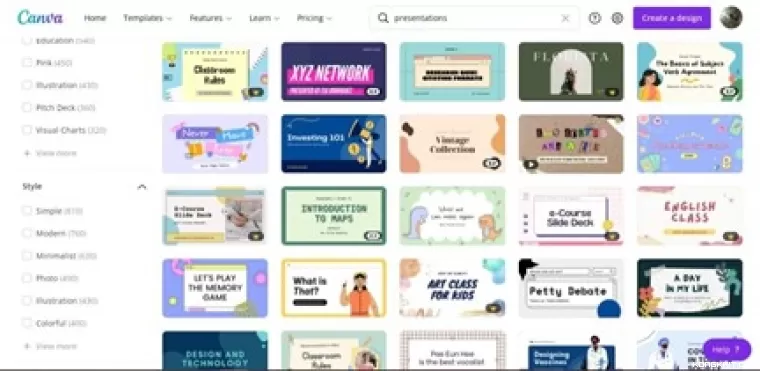
Untuk memulai desain baru, pilih template yang sesuai dengan tujuan Anda, misalnya memilih template "Presentasi" untuk membuat presentasi. Canva menawarkan berbagai template yang siap digunakan untuk berbagai keperluan.
Editor : Herawati ElnurSumber : Schoolpedia